
Да, нисте тако мислили. Наслов овог поста може вам изазвати гласан смех и то не без разлога, јер је искључивање рачунара заправо врло једноставно. Међутим, у Виндовс-у 8 овај процес је постао помало збуњујући, тако да ће ова напомена и даље бити корисна, посебно за почетнике.

Идеја уређаја са системом Виндовс 8 је да их не морате потпуно искључити, јер могу радити у режиму мале потрошње - на пример, када затворите поклопац лаптопа или притиснете дугме за напајање на таблету. То је разлог што је функција искључивања сакривена..
Постоји неколико начина да се дође до функције искључивања. Први је погоднији за кориснике таблет уређаја - превуците прстом (или курсор миша ако радите на рачунару или лаптопу) у горњем десном углу екрана да бисте приказали мени Цхарм Бар (можете користити и пречицу Вин + Ц), а затим кликните на дугме Подешавања (Подешавања).
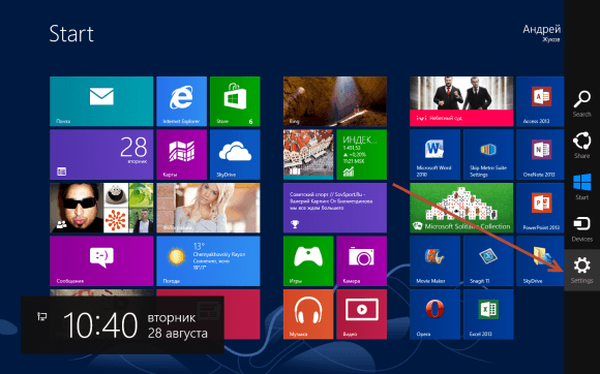
Други начин је употреба комбинације Вин + И - тако да плочу отворите директно дугметом Снага.

Такође можете једноставно да креирате сопствену пречицу како бисте искључили или поново покренули рачунар и повезали их са радном површином. Кликните десним тастером миша на радну површину, изаберите у контекстном менију Ново (или Креирајте), а затим изаберите Пречица (Пречица).

У поље локације унесите одговарајућу команду (све су наведене испод).

Искључивање рачунара
Схутдовн.еке -с -т 00
Поново покрените рачунар
Схутдовн.еке -р -т 00
Закључај радну станицу
Рундлл32.еке Усер32.длл, ЛоцкВоркСтатион
Хибернација
рундлл32.еке ПоврПроф.длл, СетСуспендСтате
Спавај
рундлл32.еке поврпроф.длл, СетСуспендСтате 0,1,0
Када кликнетеСледеће (Даље) и наставите до следећег дијалога, од вас ће се тражити да дате пречицу. Наравно, боље је дати му име које одговара његовом циљу..
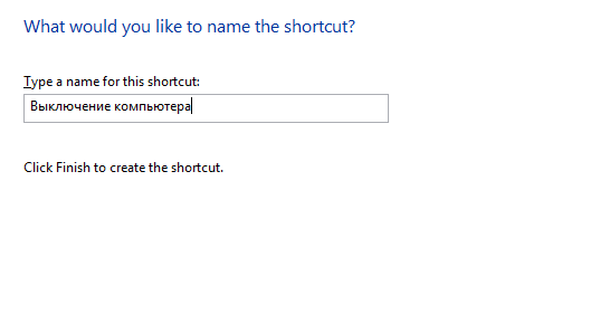
Након клика на дугме Заврши, нова икона би се требала појавити на радној површини, двоструким кликом на њу рачунар ће се одмах искључити, поново покренути или ући у режим спавања.
Затим ћемо навести своју пречицу за сваку функцију. Кликните десним тастером миша на икону и изаберите Својства (Својства).
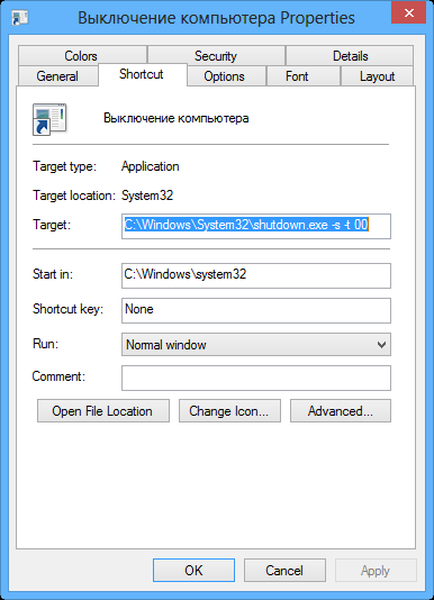
Кликните на дугме Промени икону дугмета (Промените икону), а затим изаберите ону која вам се свиђа из скупа икона доступних у оперативном систему. Можете и да кликнете на дугме. Претражите (Претражите) и изаберите икону коју сте преузели са Интернета.
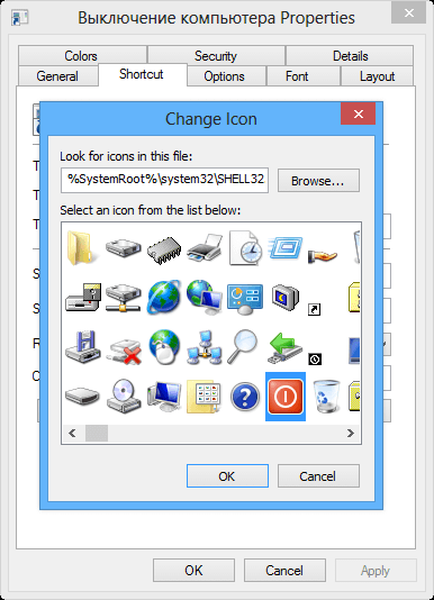
Можете да креирате сличне пречице у претходним верзијама оперативног система од Мицрософта.
Можда је ово крај моје приче о томе како можете искључити или поново покренути рачунар са Виндовс 8.
Добар дан!











